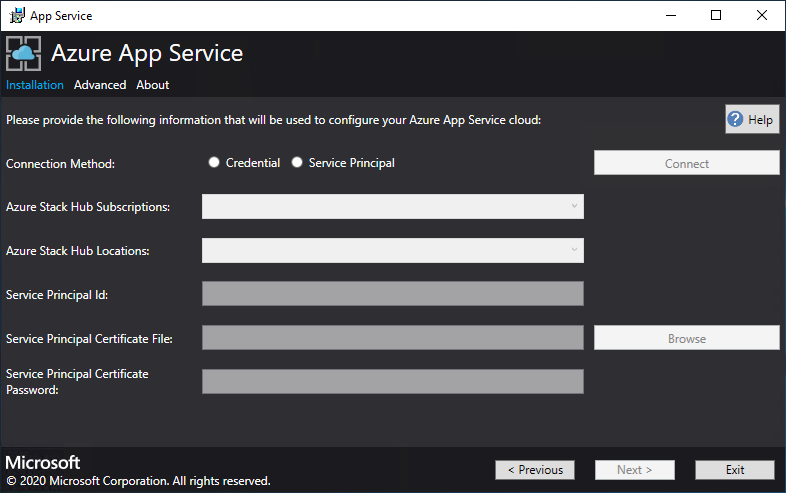App-service implementeren in Azure Stack
Belangrijk
Werk Azure Stack Hub indien nodig bij naar een ondersteunde versie (of implementeer de nieuwste Azure Stack Development Kit) voordat u de App Service-resourceprovider (RP) implementeert of bijwerkt. Lees de releaseopmerkingen voor RP voor meer informatie over nieuwe functionaliteit, oplossingen en bekende problemen die van invloed kunnen zijn op uw implementatie.
Ondersteunde minimale Versie van Azure Stack Hub App Service RP-versie 2311 en hoger 24R1 Installer (release-opmerkingen)
Belangrijk
Voordat u het installatieprogramma van de resourceprovider uitvoert, moet u de stappen uitvoeren in Voordat u aan de slag gaat
In dit artikel leert u hoe u App Service implementeert in Azure Stack Hub, zodat uw gebruikers web-, API- en Azure Functions-toepassingen kunnen maken. U moet het volgende doen:
- Voeg de App Service-resourceprovider toe aan uw Azure Stack Hub-implementatie met behulp van de stappen die in dit artikel worden beschreven.
- Nadat u de App Service-resourceprovider hebt geïnstalleerd, kunt u deze opnemen in uw aanbiedingen en abonnementen. Gebruikers kunnen zich vervolgens abonneren om de service te verkrijgen en apps te maken.
Het installatieprogramma van de App Service-resourceprovider uitvoeren
Het installeren van de App Service-resourceprovider duurt minstens een uur. De benodigde tijd is afhankelijk van het aantal rolinstanties dat u implementeert. Tijdens de implementatie voert het installatieprogramma de volgende taken uit:
- Registreert de vereiste resourceproviders in het standaardproviderabonnement
- Verleent inzender toegang tot de App Service Identity-toepassing
- Resourcegroep en virtueel netwerk maken (indien nodig)
- Opslagaccounts en -containers maken voor App Service-installatieartefacten, gebruiksservice en resourcehydratatie
- App Service-artefacten downloaden en uploaden naar het App Service-opslagaccount
- De App Service implementeren
- De gebruiksservice registreren
- DNS-vermeldingen maken voor App Service
- De App Service-beheerder en tenantresourceproviders registreren
- Galerie-items registreren - Web, API, Functie-app, App Service-plan, WordPress, DNN, Boomgaard en Django-toepassingen
Voer de volgende stappen uit om de App Service-resourceprovider te implementeren:
Voer appservice.exe uit als beheerder vanaf een computer die toegang heeft tot het Azure Stack Hub-beheereindpunt voor Azure Resource Management.
Selecteer App Service implementeren of upgraden naar de nieuwste versie.
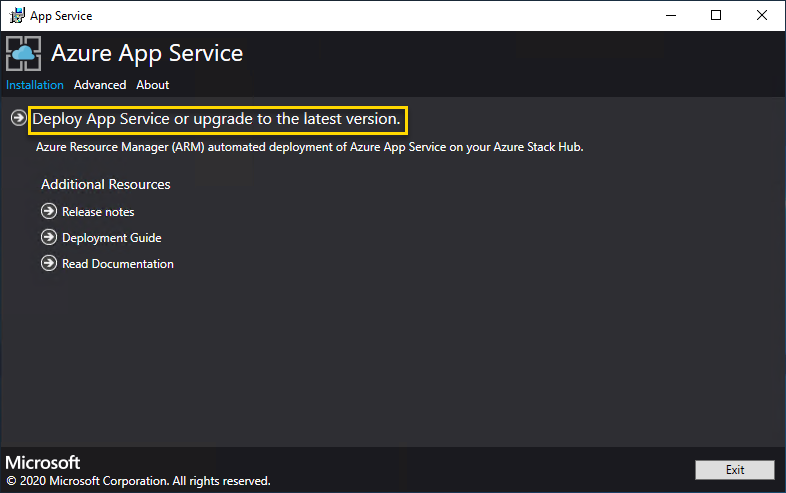
Controleer en accepteer de licentievoorwaarden voor Microsoft-software en selecteer vervolgens Volgende.
Controleer en accepteer de licentievoorwaarden van derden en selecteer vervolgens Volgende.
Zorg ervoor dat de configuratiegegevens van de App Service-cloud juist zijn. Als u de standaardinstellingen hebt gebruikt tijdens de ASDK-implementatie, kunt u de standaardwaarden accepteren. Maar als u de opties hebt aangepast toen u de ASDK hebt geïmplementeerd of op een geïntegreerd Azure Stack Hub-systeem implementeert, moet u de waarden in dit venster bewerken om de verschillen weer te geven.
Als u bijvoorbeeld het domeinachtervoegsel mycloud.com gebruikt, moet het Azure Resource Manager-eindpunt van uw Azure Stack Hub-tenant worden gewijzigd in beheer.<region.mycloud.com>. Controleer deze instellingen en selecteer vervolgens Volgende om de instellingen op te slaan.
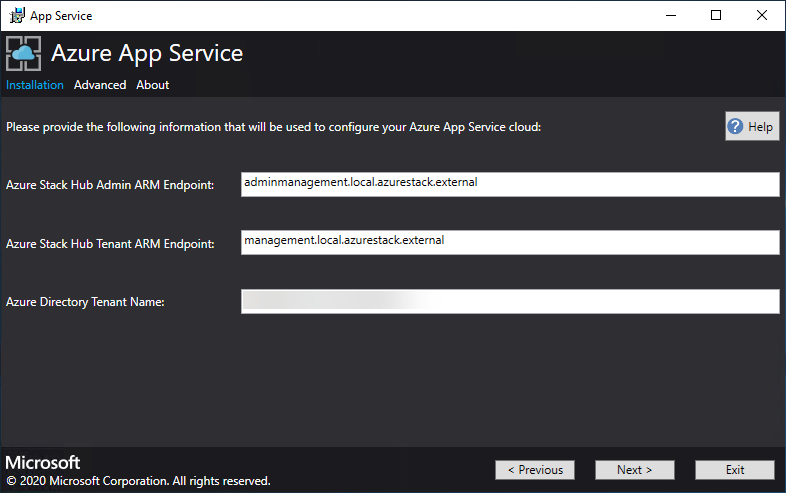
Op de volgende pagina van het App Service-installatieprogramma maakt u verbinding met uw Azure Stack Hub:
Selecteer de verbindingsmethode die u wilt gebruiken - Referentie of service-principal
Geloofsbrief
- Als u Microsoft Entra-id gebruikt, voert u het Microsoft Entra-beheerdersaccount en wachtwoord in dat u hebt opgegeven bij het implementeren van Azure Stack Hub. Selecteer Verbinding maken.
- Als u Active Directory Federation Services (AD FS) gebruikt, geeft u uw beheerdersaccount op. Bijvoorbeeld: cloudadmin@azurestack.local. Voer uw wachtwoord in en selecteer Vervolgens Verbinding maken.
Service-principal
- De service-principal die u gebruikt, moet eigenaarsrechten hebben voor het standaardproviderabonnement
- Geef de service-principal-id, het certificaatbestand en het wachtwoord op en selecteer Verbinding maken.
Selecteer in Azure Stack Hub-abonnementen het standaardproviderabonnement. Azure-app Service in Azure Stack Hub moet worden geïmplementeerd in het standaardproviderabonnement.
Selecteer in de Azure Stack Hub-locaties de locatie die overeenkomt met de regio waarin u implementeert. Selecteer bijvoorbeeld lokaal als u implementeert in de ASDK.
Beheerders kunnen een implementatievoorvoegsel van drie tekens opgeven voor de afzonderlijke exemplaren in elke virtuele-machineschaalset die worden geïmplementeerd. Dit is handig als u meerdere Azure Stack Hub-exemplaren beheert.
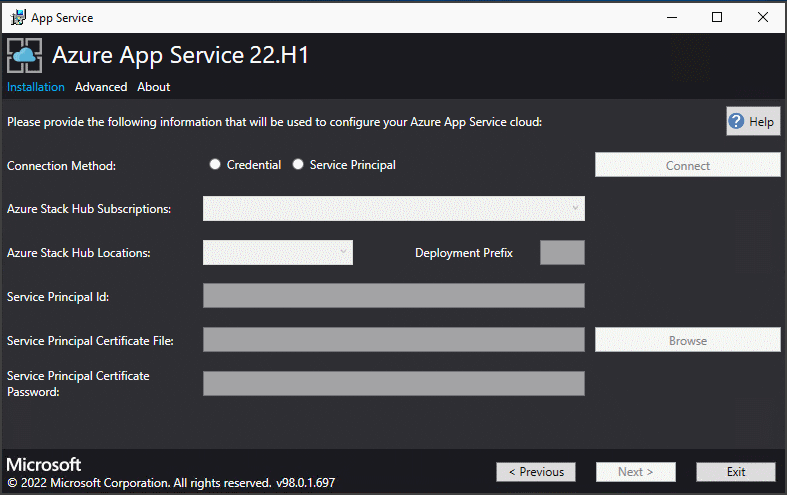
U kunt nu implementeren in een bestaand virtueel netwerk dat u hebt geconfigureerd met behulp van deze stappen of het App Service-installatieprogramma een nieuw virtueel netwerk en subnetten laten maken. Voer de volgende stappen uit om een VNet te maken:
a. Selecteer VNet maken met standaardinstellingen, accepteer de standaardwaarden en selecteer vervolgens Volgende.
b. U kunt ook bestaande VNet- en subnetten gebruiken selecteren. Voer de volgende acties uit:
- Selecteer de resourcegroep die uw virtuele netwerk bevat.
- Kies de naam van het virtuele netwerk waarnaar u wilt implementeren.
- Selecteer de juiste subnetwaarden voor elk van de vereiste rolsubnetten.
- Selecteer Volgende.
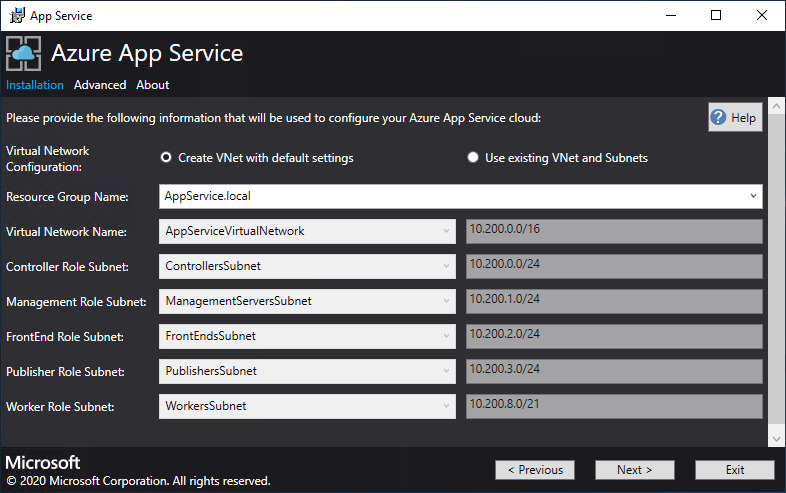
Voer de gegevens voor uw bestandsshare in en selecteer vervolgens Volgende. Het adres van de bestandsshare moet de FQDN (Fully Qualified Domain Name) of het IP-adres van uw bestandsserver gebruiken. Bijvoorbeeld \\appservicefileserver.local.cloudapp.azurestack.external\websites of \\10.0.0.1\websites. Als u een bestandsserver gebruikt die lid is van een domein, moet u de volledige gebruikersnaam opgeven, inclusief domein. Bijvoorbeeld myfileserverdomain\FileShareOwner.
Notitie
Het installatieprogramma probeert de verbinding met de bestandsshare te testen voordat u doorgaat. Maar als u implementeert in een bestaand virtueel netwerk, kan deze connectiviteitstest mislukken. U krijgt een waarschuwing en een prompt om door te gaan. Als de gegevens van de bestandsshare juist zijn, gaat u door met de implementatie.
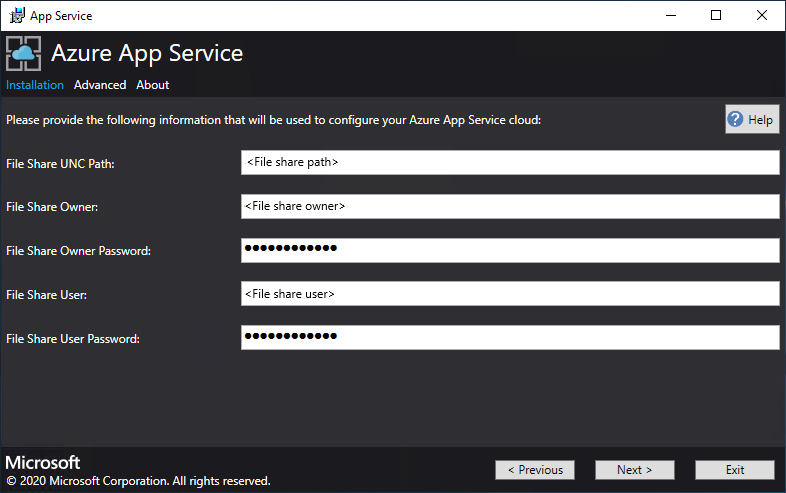
Voer op de volgende pagina van het App Service-installatieprogramma de volgende stappen uit:
a. Voer in het vak Id van de identiteitstoepassing de GUID in voor de identiteitstoepassing die u hebt gemaakt als onderdeel van de vereisten.
b. Typ (of blader naar) de locatie van het certificaatbestand in het vak Certificaatbestand voor identiteitstoepassing .
c. Voer in het vak Wachtwoord voor identiteitstoepassingscertificaat het wachtwoord voor het certificaat in. Dit wachtwoord is het wachtwoord dat u hebt genoteerd toen u het script gebruikte om de certificaten te maken.
d. Voer in het vak basiscertificaatbestand van Azure Resource Manager de locatie van het certificaatbestand in (of blader naar).
e. Selecteer Volgende.
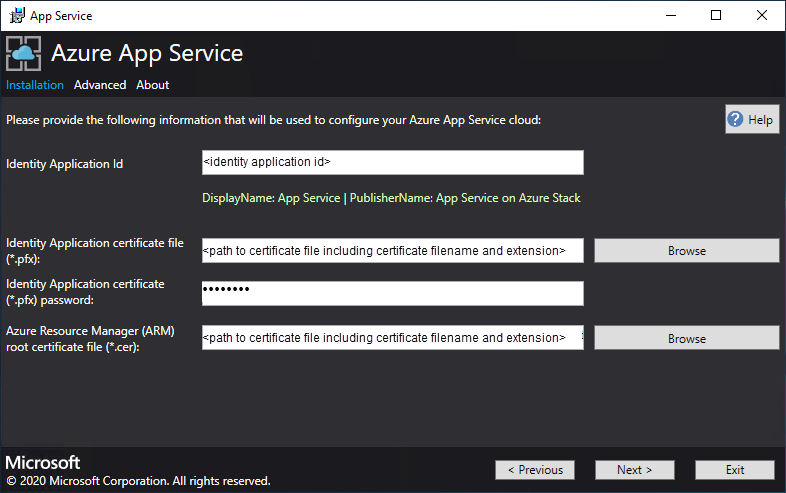
Voor elk van de drie certificaatbestandsvakken selecteert u Bladeren en navigeert u naar het juiste certificaatbestand. U moet het wachtwoord voor elk certificaat opgeven. Deze certificaten zijn de certificaten die u hebt gemaakt in vereisten voor het implementeren van App Service in Azure Stack Hub. Selecteer Volgende nadat u alle gegevens hebt ingevoerd.
Vak Voorbeeld van certificaatbestandsnaam Standaard-SSL-certificaatbestand voor App Service _.appservice.local.AzureStack.external.pfx SSL-certificaatbestand voor app service-API api.appservice.local.AzureStack.external.pfx SSL-certificaatbestand voor App Service Publisher ftp.appservice.local.AzureStack.external.pfx Als u een ander domeinachtervoegsel hebt gebruikt bij het maken van de certificaten, worden de bestandsnamen van uw certificaat niet lokaal gebruikt . AzureStack.external. Gebruik in plaats daarvan de gegevens van uw aangepaste domein.
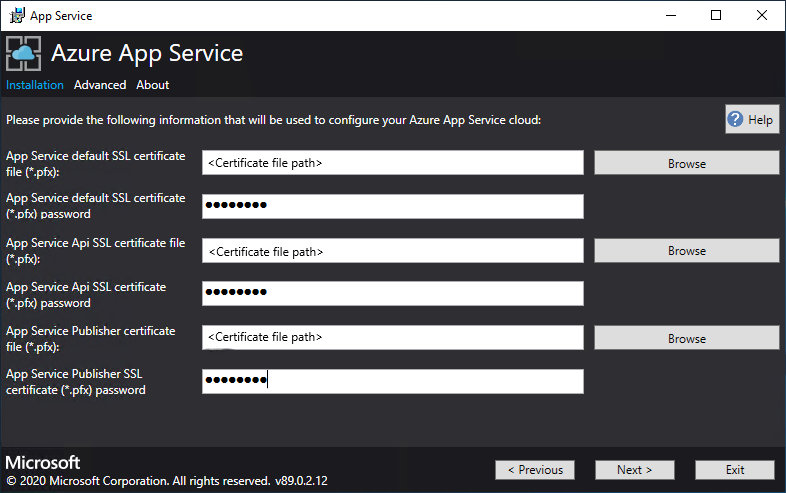
Voer de SQL Server-gegevens in voor het serverexemplaren dat wordt gebruikt om de Database van de App Service-resourceprovider te hosten en selecteer vervolgens Volgende. Het installatieprogramma valideert de eigenschappen van de SQL-verbinding.
Het App Service-installatieprogramma probeert de verbinding met de SQL Server te testen voordat u doorgaat. Als u implementeert in een bestaand virtueel netwerk, kan deze connectiviteitstest mislukken. U krijgt een waarschuwing en een prompt om door te gaan. Als de SQL Server-gegevens juist zijn, gaat u door met de implementatie.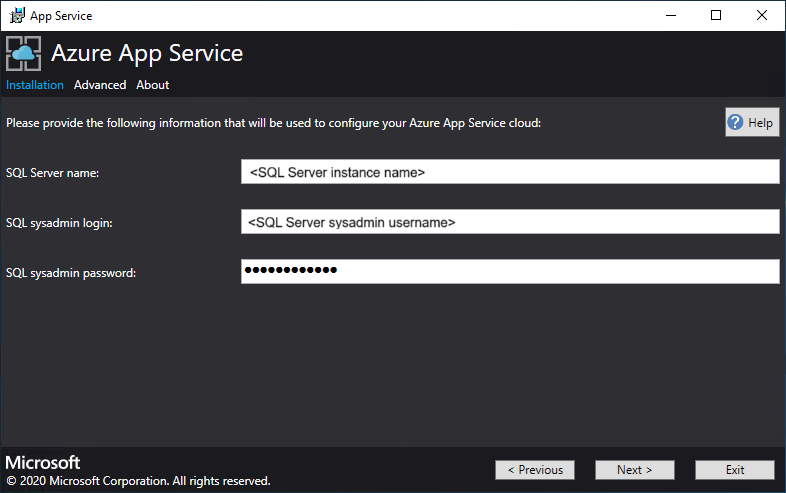
Controleer de opties voor het rolexemplaren en de SKU. De standaardinstellingen worden gevuld met het minimale aantal exemplaren en de minimale SKU voor elke rol in een productie-implementatie. Voor ASDK-implementatie kunt u de exemplaren omlaag schalen naar lagere SKU's om de kern- en geheugendoorvoering te verminderen, maar u ondervindt een prestatievermindering. Er wordt een overzicht gegeven van de vCPU- en geheugenvereisten om uw implementatie te plannen. Nadat u uw selecties hebt geselecteerd, selecteert u Volgende.
Notitie
Voor productie-implementaties volgt u de richtlijnen in Capaciteitsplanning voor Azure-app Service-serverfuncties in Azure Stack Hub.
Role Minimale exemplaren Minimale SKU Opmerkingen Controller 2 Standard_A4_v2 - (4 kernen, 8192 MB) Beheert en onderhoudt de status van de App Service-cloud. Beheer 1 Standard_D3_v2 - (4 kernen, 14336 MB) Hiermee beheert u de App Service Azure Resource Manager- en API-eindpunten, portalextensies (beheerder, tenant, Functions-portal) en de gegevensservice. Verhoog de aanbevolen exemplaren naar 2 om failover te ondersteunen. Publisher 1 Standard_A2_v2 - (2 kernen, 4096 MB) Publiceert inhoud via FTP en webimplementatie. FrontEnd 1 Standard_A4_v2 - (4 kernen, 8192 MB) Routeert aanvragen naar App Service-apps. Gedeelde werkrol 1 Standard_A4_v2 - (4 kernen, 8192 MB) Hiermee worden web- of API-apps en Azure Functions-apps gehost. Mogelijk wilt u meer exemplaren toevoegen. Als operator kunt u uw aanbieding definiëren en elke SKU-laag kiezen. De lagen moeten minimaal één vCPU hebben. 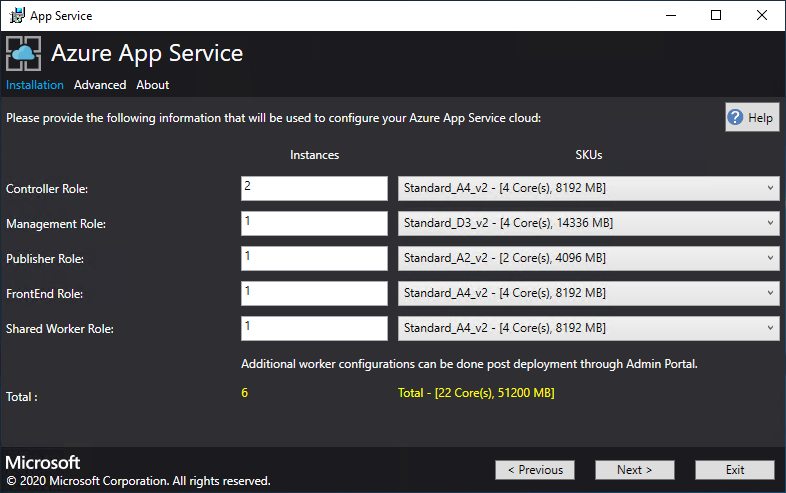
Notitie
Windows Server 2022 Core is geen ondersteunde platforminstallatiekopieën voor gebruik met Azure-app Service in Azure Stack Hub. Gebruik geen evaluatie-installatiekopieën voor productie-implementaties.
Kies in het vak Platforminstallatiekopieën selecteren de installatiekopieën van uw windows Server 2022-VM-implementatie uit de installatiekopieën die beschikbaar zijn in de rekenresourceprovider voor de App Service-cloud. Selecteer Volgende.
Voer op de volgende pagina van het App Service-installatieprogramma de volgende stappen uit:
a. Voer de gebruikersnaam en het wachtwoord van de VM-beheerder van de werkrol in.
b. Voer de gebruikersnaam en het wachtwoord van de VM-beheerder voor andere rollen in.
c. Selecteer Volgende.
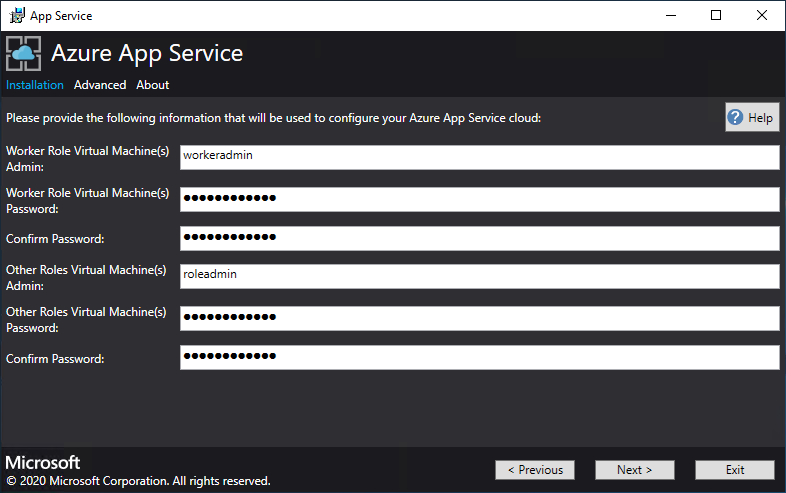
Voer de volgende stappen uit op de overzichtspagina van het App Service-installatieprogramma:
a. Controleer de selecties die u hebt gemaakt. Als u wijzigingen wilt aanbrengen, gebruikt u de knoppen Vorige om naar vorige pagina's te gaan.
b. Als de configuraties juist zijn, schakelt u het selectievakje in.
c. Selecteer Volgende om de implementatie te starten.
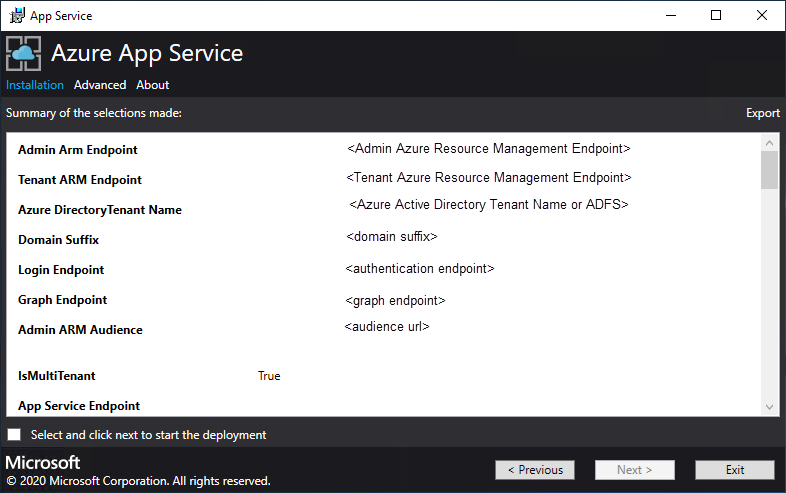
Voer op de volgende pagina van het App Service-installatieprogramma de volgende stappen uit:
a. Volg de voortgang van de installatie. Het kan tot 240 minuten duren voordat App Service in Azure Stack Hub wordt geïmplementeerd op basis van de standaardselecties en leeftijd van de basisinstallatiekopieën van Windows 2016 Datacenter.
b. Nadat het installatieprogramma is voltooid, selecteert u Afsluiten.
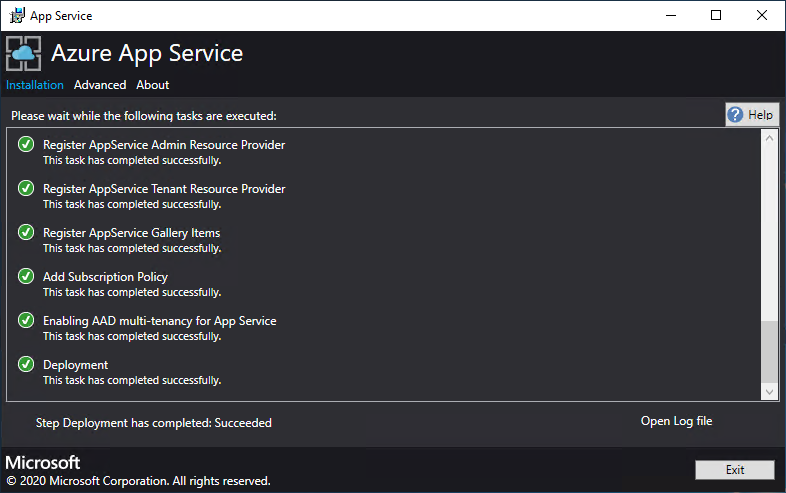
Stappen na implementatie
Belangrijk
Als u de App Service RP hebt opgegeven met een SQL Always On-exemplaar, moetu de appservice_hosting en appservice_metering databases toevoegen aan een beschikbaarheidsgroep en de databases synchroniseren om verlies van service te voorkomen in het geval van een databasefailover.
Als u implementeert in een bestaand virtueel netwerk en een intern IP-adres gebruikt om verbinding te maken met uw bestandsserver, moet u een uitgaande beveiligingsregel toevoegen. Met deze regel wordt SMB-verkeer tussen het werkrolsubnet en de bestandsserver ingeschakeld. Ga in de beheerportal naar de WorkersNsg-netwerkbeveiligingsgroep en voeg een uitgaande beveiligingsregel toe met de volgende eigenschappen:
- Bron: Elke
- Bronpoortbereik: *
- Doel: IP-adressen
- Doel-IP-adresbereik: Bereik van IP-adressen voor uw bestandsserver
- Poortbereik van doel: 445
- Protocol: TCP
- Actie: toestaan
- Prioriteit: 700
- Naam: Outbound_Allow_SMB445
Als u latentie wilt verwijderen wanneer werknemers communiceren met de bestandsserver, raden we u ook aan om de volgende regel toe te voegen aan de werkrol-NSG om uitgaand LDAP- en Kerberos-verkeer naar uw Active Directory-controllers toe te staan als u de bestandsserver beveiligt met Active Directory, bijvoorbeeld als u de quickstart-sjabloon hebt gebruikt om een HA-bestandsserver en SQL Server te implementeren.
Ga naar WorkersNsg in de beheerportal en voeg een uitgaande beveiligingsregel toe met de volgende eigenschappen:
- Bron: Elke
- Bronpoortbereik: *
- Doel: IP-adressen
- Doel-IP-adresbereik: Bereik van IP-adressen voor uw AD-servers, bijvoorbeeld met de quickstartsjabloon 10.0.0.100, 10.0.0.101
- Doelpoortbereik: 389,88
- Protocol: elk
- Actie: toestaan
- Prioriteit: 710
- Naam: Outbound_Allow_LDAP_and_Kerberos_to_Domain_Controllers
De installatie van App Service in Azure Stack Hub valideren
Ga in de Azure Stack Hub-beheerportal naar Beheer - App Service.
Controleer in het overzicht onder status of de statusalle rollen gereed is.
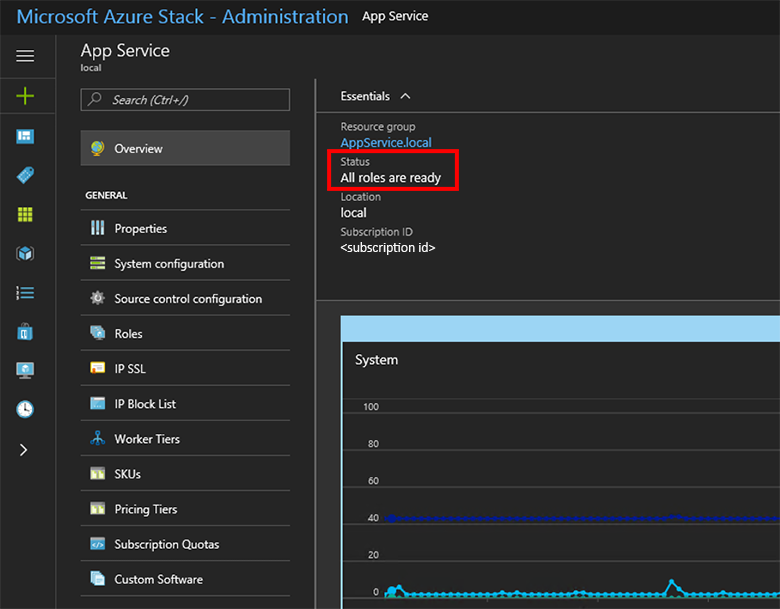
Test drive App Service op Azure Stack Hub
Nadat u de App Service-resourceprovider hebt geïmplementeerd en geregistreerd, test u deze om ervoor te zorgen dat gebruikers web- en API-apps kunnen implementeren.
Notitie
U moet een aanbieding maken met de Microsoft.Web-naamruimte in het plan. U hebt ook een tenantabonnement nodig dat zich abonneert op de aanbieding. Zie Aanbieding maken en plan maken voor meer informatie.
U moet een tenantabonnement hebben om apps te maken die Gebruikmaken van App Service in Azure Stack Hub. De enige taken die een servicebeheerder in de beheerportal kan uitvoeren, zijn gerelateerd aan het beheer van de resourceprovider van App Service. Dit omvat het toevoegen van capaciteit, het configureren van implementatiebronnen en het toevoegen van werklagen en SKU's.
Als u web-, API- en Azure Functions-apps wilt maken, moet u de gebruikersportal gebruiken en een tenantabonnement hebben.
Voer de volgende stappen uit om een testweb-app te maken:
Selecteer in de Gebruikersportal van Azure Stack Hub de optie + Een resourceweb>>web-app maken.
Voer onder Web App een naam in in de web-app.
Selecteer Nieuw onder Resourcegroep. Voer een naam in voor de resourcegroep.
Selecteer App Service-plan/-locatie>Nieuw maken.
Voer onder App Service-plan een naam in voor het App Service-plan.
Selecteer de prijscategorie>Gratis gedeeld of Gedeeld gedeeld>. Selecteer>OK>Maken.
Er wordt een tegel voor de nieuwe web-app weergegeven op het dashboard. Selecteer de tegel.
Selecteer Bladeren in web-app om de standaardwebsite voor deze app weer te geven.
Een WordPress-, DNN- of Django-website implementeren (optioneel)
Selecteer in de Azure Stack Hub-gebruikersportal de optie +, ga naar Azure Marketplace, implementeer een Django-website en wacht tot de implementatie is voltooid. Het Django-webplatform maakt gebruik van een bestandssysteemdatabase. Hiervoor zijn geen extra resourceproviders vereist, zoals SQL of MySQL.
Als u ook een MySQL-resourceprovider hebt geïmplementeerd, kunt u een WordPress-website implementeren vanuit Marketplace. Wanneer u wordt gevraagd om databaseparameters, voert u de gebruikersnaam in als User1@Server1, met de gebruikersnaam en servernaam van uw keuze.
Als u ook een SQL Server-resourceprovider hebt geïmplementeerd, kunt u een DNN-website implementeren vanuit Marketplace. Wanneer u wordt gevraagd om databaseparameters, kiest u een database op de computer waarop SQL Server wordt uitgevoerd die is verbonden met uw resourceprovider.
In dit artikel leert u hoe u de Azure-app Service-resourceprovider implementeert in een Azure Stack Hub-omgeving die:
- Niet verbonden met internet.
- Beveiligd door Active Directory Federation Services (AD FS).
Als u de Azure-app Service-resourceprovider wilt toevoegen aan uw offline Azure Stack Hub-implementatie, moet u deze taken op het hoogste niveau uitvoeren:
- Voltooi de vereiste stappen (zoals het aanschaffen van certificaten, wat enkele dagen kan duren voordat deze worden ontvangen).
- Download en pak de installatie- en helperbestanden uit op een computer die is verbonden met internet.
- Maak een offline-installatiepakket.
- Voer het appservice.exe-installatiebestand uit.
Een offline-installatiepakket maken
Als u Azure-app Service wilt implementeren in een offlineomgeving, maakt u eerst een offline-installatiepakket op een computer die is verbonden met internet.
Voer het AppService.exe-installatieprogramma uit op een computer die is verbonden met internet.
Selecteer Advanced>Create offline-installatiepakket. Deze stap duurt enkele minuten.
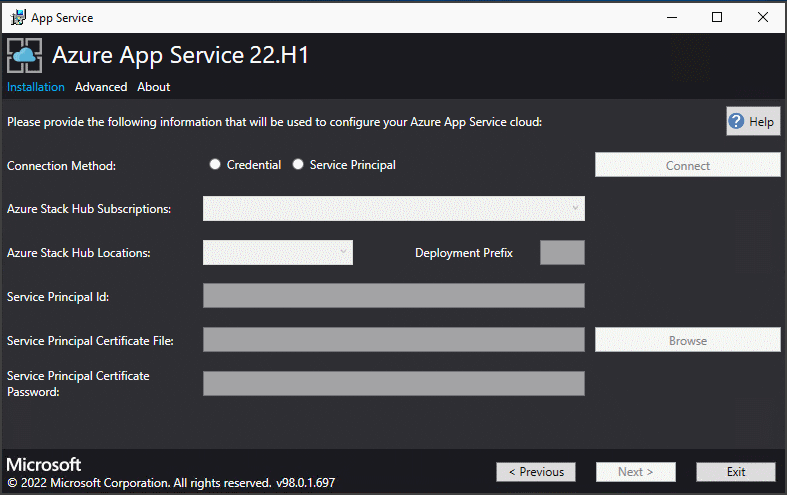
Het installatieprogramma van Azure-app Service maakt een offline-installatiepakket en geeft het pad naar het pakket weer. U kunt Map openen selecteren om de map in Bestandenverkenner te openen.
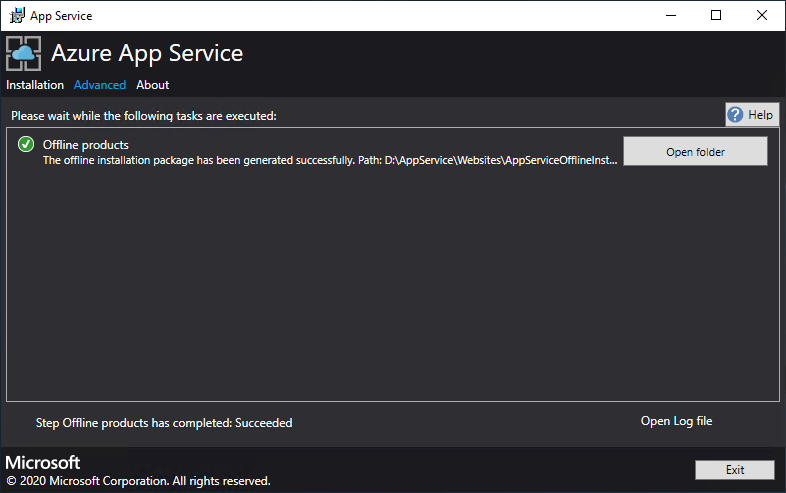
Kopieer het installatieprogramma (AppService.exe) en het offlineinstallatiepakket naar een computer met connectiviteit met uw Azure Stack Hub.
De offline-installatie van Azure-app Service in Azure Stack Hub voltooien
Voer appservice.exe uit als beheerder vanaf een computer die het Azure Stack Hub Admin Azure Resource Management-eindpunt kan bereiken.
Selecteer Advanced>Complete offline-installatie.
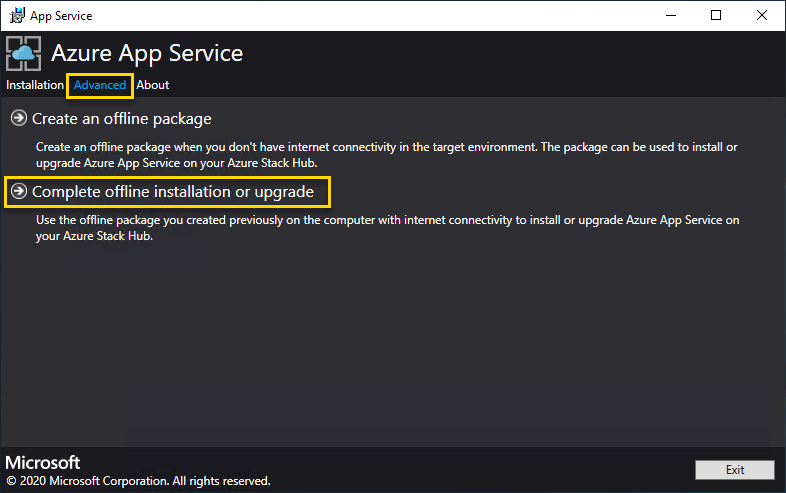
Blader naar de locatie van het offline-installatiepakket dat u eerder hebt gemaakt en selecteer vervolgens Volgende.
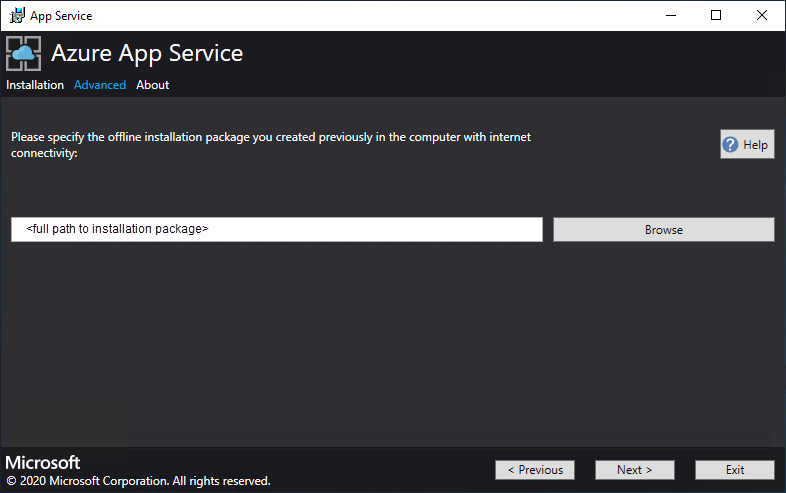
Controleer en accepteer de licentievoorwaarden voor Microsoft-software en selecteer vervolgens Volgende.
Controleer en accepteer de licentievoorwaarden van derden en selecteer vervolgens Volgende.
Zorg ervoor dat de configuratiegegevens van de Azure-app-servicecloud juist zijn. Als u de standaardinstellingen hebt gebruikt tijdens de ASDK-implementatie, kunt u hier de standaardwaarden accepteren. Als u echter de opties hebt aangepast wanneer u Azure Stack Hub hebt geïmplementeerd of op een geïntegreerd systeem implementeert, moet u de waarden in dit venster bewerken om deze wijzigingen weer te geven. Als u bijvoorbeeld het domeinachtervoegsel mycloud.com gebruikt, moet uw Azure Stack Hub Tenant Azure Resource Manager-eindpunt worden gewijzigd in
management.<region>.mycloud.com. Nadat u uw gegevens hebt bevestigd, selecteert u Volgende.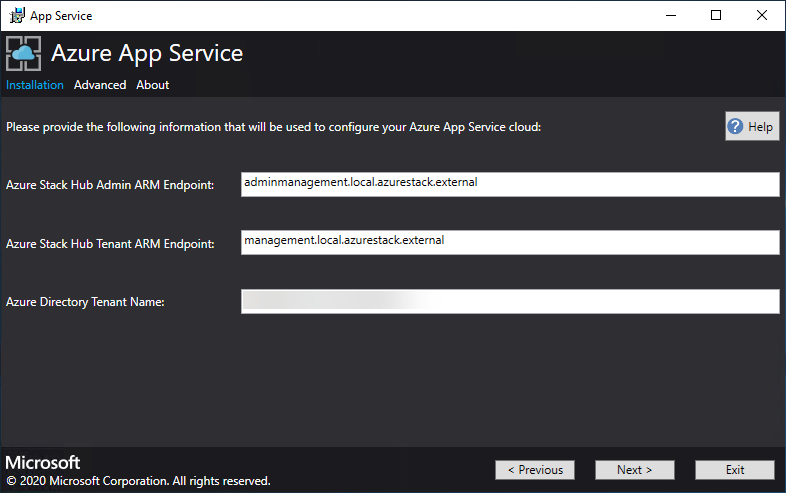
Op de volgende pagina van het App Service-installatieprogramma maakt u verbinding met uw Azure Stack Hub:
Selecteer de verbindingsmethode die u wilt gebruiken - Referentie of service-principal
-
Geloofsbrief
- Als u Microsoft Entra-id gebruikt, voert u het Microsoft Entra-beheerdersaccount en wachtwoord in dat u hebt opgegeven bij het implementeren van Azure Stack Hub. Selecteer Verbinding maken.
- Als u Active Directory Federation Services (AD FS) gebruikt, geeft u uw beheerdersaccount op. Bijvoorbeeld: cloudadmin@azurestack.local. Voer uw wachtwoord in en selecteer Vervolgens Verbinding maken.
-
Service-principal
- De service-principal die u gebruikt, moet eigenaarsrechten hebben voor het standaardproviderabonnement
- Geef de service-principal-id, het certificaatbestand en het wachtwoord op en selecteer Verbinding maken.
-
Geloofsbrief
Selecteer in Azure Stack Hub-abonnementen het standaardproviderabonnement. Azure-app Service in Azure Stack Hub moet worden geïmplementeerd in het standaardproviderabonnement.
Selecteer in de Azure Stack Hub-locaties de locatie die overeenkomt met de regio waarin u implementeert. Selecteer bijvoorbeeld lokaal als u implementeert in de ASDK.
Beheerders kunnen een implementatievoorvoegsel van drie tekens opgeven voor de afzonderlijke exemplaren in elke virtuele-machineschaalset die worden geïmplementeerd. Dit is handig als u meerdere Azure Stack Hub-exemplaren beheert.
U kunt het installatieprogramma van de Azure-app-service toestaan om een virtueel netwerk en de bijbehorende subnetten te maken. U kunt ook implementeren in een bestaand virtueel netwerk, zoals geconfigureerd via deze stappen.
Als u de methode Azure-app service-installatieprogramma wilt gebruiken, selecteert u VNet maken met standaardinstellingen, accepteert u de standaardwaarden en selecteert u vervolgens Volgende.
Als u wilt implementeren in een bestaand netwerk, selecteert u Bestaand VNet en subnetten gebruiken en vervolgens:
- Selecteer de optie Resourcegroep die uw virtuele netwerk bevat.
- Kies de naam van het virtuele netwerk waarnaar u wilt implementeren.
- Selecteer de juiste subnetwaarden voor elk van de vereiste rolsubnetten.
- Selecteer Volgende.
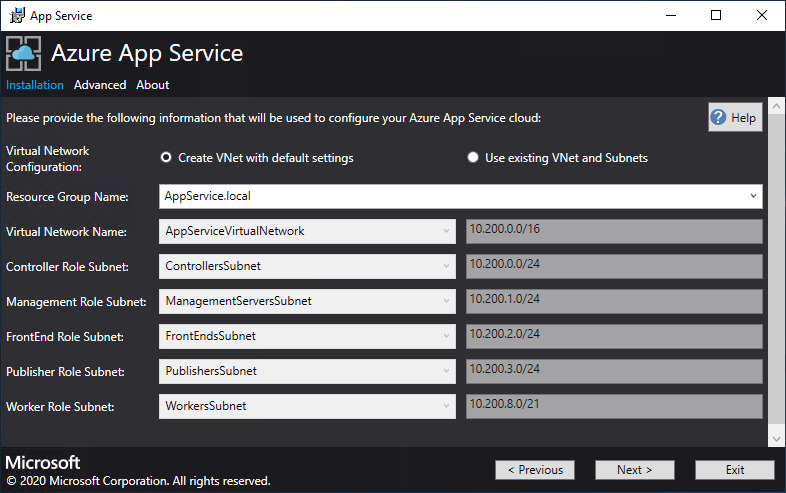
Voer de gegevens voor uw bestandsshare in en selecteer vervolgens Volgende. Het adres van de bestandsshare moet gebruikmaken van de FQDN (Fully Qualified Domain Name) of het IP-adres van uw bestandsserver. Bijvoorbeeld: \\appservicefileserver.local.cloudapp.azurestack.external\websites of \\10.0.0.1\websites. Als u een bestandsserver gebruikt die lid is van een domein, moet u de volledige gebruikersnaam opgeven, inclusief het domein. Voorbeeld:
<myfileserverdomain>\<FileShareOwner>.Notitie
Het installatieprogramma probeert de verbinding met de bestandsshare te testen voordat u doorgaat. Als u er echter voor kiest om te implementeren in een bestaand virtueel netwerk, kan het installatieprogramma mogelijk geen verbinding maken met de bestandsshare en wordt een waarschuwing weergegeven waarin wordt gevraagd of u wilt doorgaan. Controleer de gegevens van de bestandsshare en ga door als dit juist is.
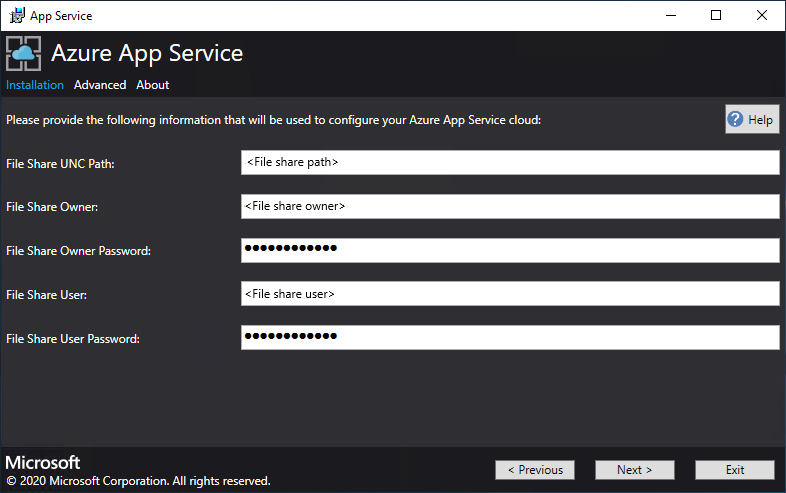
Op de volgende pagina:
- Voer in het vak Id van de identiteitstoepassing de GUID in voor de identiteitstoepassing die u hebt gemaakt als onderdeel van de vereisten.
- Typ (of blader naar) de locatie van het certificaatbestand in het vak Certificaatbestand voor identiteitstoepassing .
- Voer in het vak Wachtwoord voor identiteitstoepassingscertificaat het wachtwoord voor het certificaat in. Dit wachtwoord is het wachtwoord dat u hebt genoteerd toen u het script gebruikte om de certificaten te maken.
- Voer in het vak basiscertificaatbestand van Azure Resource Manager de locatie van het certificaatbestand in (of blader naar).
- Selecteer Volgende.
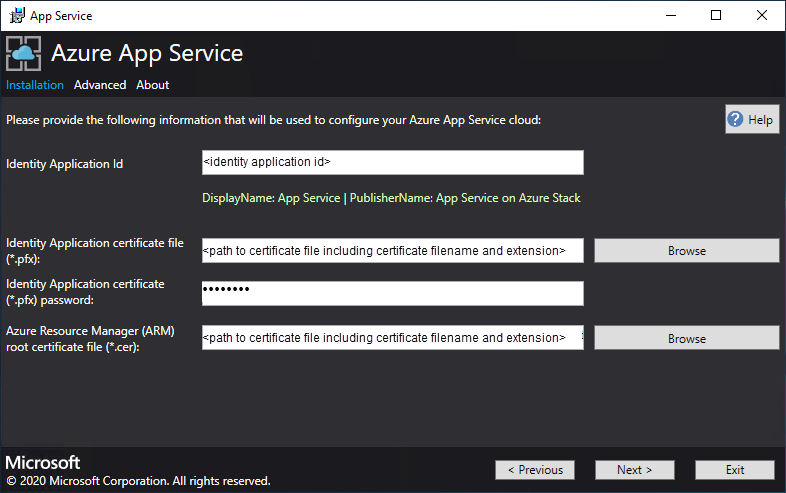
Voor elk van de drie certificaatbestandsvakken selecteert u Bladeren en navigeert u naar het juiste certificaatbestand. U moet het wachtwoord voor elk certificaat opgeven. Deze certificaten zijn de certificaten die u hebt gemaakt in vereisten voor het implementeren van App Service in Azure Stack Hub. Selecteer Volgende nadat u alle gegevens hebt ingevoerd.
Vak Voorbeeld van certificaatbestandsnaam Standaard-SSL-certificaatbestand voor App Service _.appservice.local.AzureStack.external.pfx SSL-certificaatbestand voor app service-API api.appservice.local.AzureStack.external.pfx SSL-certificaatbestand voor App Service Publisher ftp.appservice.local.AzureStack.external.pfx Als u een ander domeinachtervoegsel hebt gebruikt bij het maken van de certificaten, worden de bestandsnamen van uw certificaat niet lokaal gebruikt . AzureStack.external. Gebruik in plaats daarvan de gegevens van uw aangepaste domein.
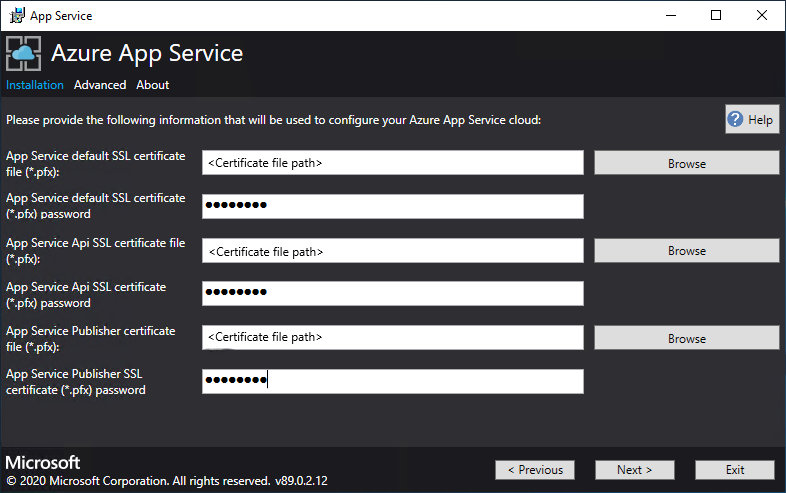
Voer de SQL Server-gegevens in voor het serverexemplaren dat wordt gebruikt voor het hosten van de Azure-app Service-resourceproviderdatabases en selecteer vervolgens Volgende. Het installatieprogramma valideert de eigenschappen van de SQL-verbinding. U moet het interne IP-adres of de FQDN voor de SQL Server-naam invoeren.
Notitie
Het installatieprogramma probeert de verbinding met de computer met SQL Server te testen voordat u doorgaat. Als u er echter voor kiest om te implementeren in een bestaand virtueel netwerk, kan het installatieprogramma mogelijk geen verbinding maken met de computer met SQL Server en wordt een waarschuwing weergegeven waarin wordt gevraagd of u wilt doorgaan. Controleer de SQL Server-gegevens en ga door als dit juist is.
Vanaf Azure-app Service in Azure Stack Hub 1.3 controleert het installatieprogramma of de computer met SQL Server databaseinsluiting heeft ingeschakeld op SQL Server-niveau. Als dit niet het probleem is, wordt u gevraagd om de volgende uitzondering:
Enable contained database authentication for SQL server by running below command on SQL server (Ctrl+C to copy) *********************************************************** sp_configure 'contained database authentication', 1; GO RECONFIGURE; GO ***********************************************************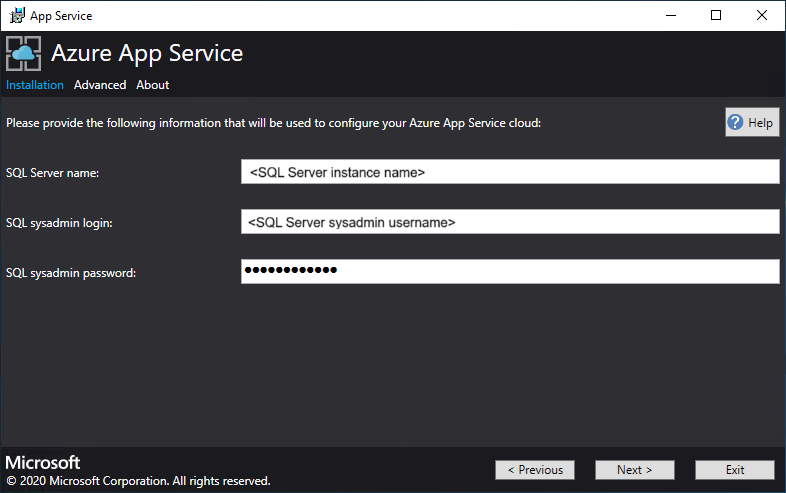
Controleer de opties voor het rolexemplaren en de SKU. De standaardinstellingen worden gevuld met het minimale aantal exemplaren en de minimale SKU voor elke rol in een productie-implementatie. Voor ASDK-implementatie kunt u de exemplaren omlaag schalen naar lagere SKU's om de kern- en geheugendoorvoering te verminderen, maar u ondervindt een prestatievermindering. Er wordt een overzicht gegeven van de vCPU- en geheugenvereisten om uw implementatie te plannen. Nadat u uw selecties hebt geselecteerd, selecteert u Volgende.
Notitie
Voor productie-implementaties volgt u de richtlijnen in Capaciteitsplanning voor Azure-app Service-serverfuncties in Azure Stack Hub.
Role Minimale exemplaren Minimale SKU Opmerkingen Controller 2 Standard_A4_v2 - (4 kernen, 8192 MB) Beheert en onderhoudt de status van de App Service-cloud. Beheer 1 Standard_D3_v2 - (4 kernen, 14336 MB) Hiermee beheert u de App Service Azure Resource Manager- en API-eindpunten, portalextensies (beheerder, tenant, Functions-portal) en de gegevensservice. Verhoog de aanbevolen exemplaren naar 2 om failover te ondersteunen. Publisher 1 Standard_A2_v2 - (2 kernen, 4096 MB) Publiceert inhoud via FTP en webimplementatie. FrontEnd 1 Standard_A4_v2 - (4 kernen, 8192 MB) Routeert aanvragen naar App Service-apps. Gedeelde werkrol 1 Standard_A4_v2 - (4 kernen, 8192 MB) Hiermee worden web- of API-apps en Azure Functions-apps gehost. Mogelijk wilt u meer exemplaren toevoegen. Als operator kunt u uw aanbieding definiëren en elke SKU-laag kiezen. De lagen moeten minimaal één vCPU hebben. 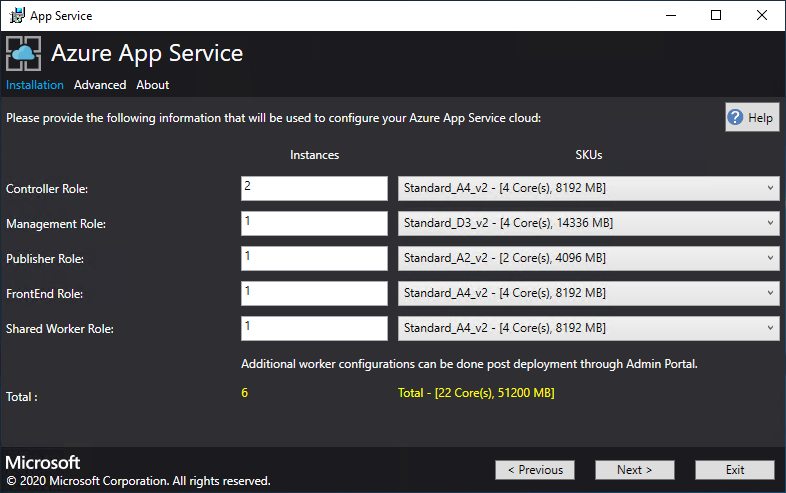
Kies in het vak Platforminstallatiekopieën selecteren de voorbereide installatiekopieën van de virtuele Machine (VM) van Windows Server 2022 Datacenter uit de installatiekopieën die beschikbaar zijn op de rekenresourceprovider voor de Azure-app Service-cloud. Selecteer Volgende.
Notitie
Windows Server 2022 Core is geen ondersteunde platforminstallatiekopieën voor gebruik met Azure-app Service in Azure Stack Hub. Gebruik geen evaluatie-installatiekopieën voor productie-implementaties. Azure-app Service in Azure Stack Hub vereist dat Microsoft .NET 3.5.1 SP1 wordt geactiveerd op de installatiekopie die wordt gebruikt voor implementatie. Voor Windows Server 2022-installatiekopieën met Marketplace is deze functie niet ingeschakeld. Daarom moet u een Windows Server 2022-installatiekopieën maken en gebruiken met deze functie vooraf ingeschakeld.
Zie Vereisten voor het implementeren van App Service in Azure Stack Hub voor meer informatie over het maken van een aangepaste installatiekopieën en toevoegen aan Marketplace. Zorg ervoor dat u het volgende opgeeft wanneer u de installatiekopieën toevoegt aan Marketplace:
- Publisher = MicrosoftWindowsServer
- Aanbieding = WindowsServer
- SKU = AppService
- Versie = Geef de nieuwste versie op
Op de volgende pagina:
- Voer de gebruikersnaam en het wachtwoord van de VM-beheerder van de werkrol in.
- Voer de gebruikersnaam en het wachtwoord van de VM-beheerder voor andere rollen in.
- Selecteer Volgende.
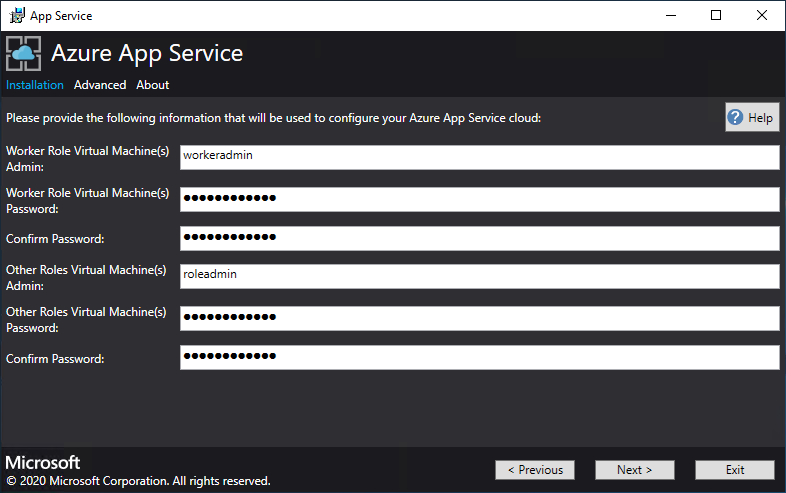
Op de overzichtspagina:
- Controleer de selecties die u hebt gemaakt. Als u wijzigingen wilt aanbrengen, gebruikt u de knoppen Vorige om naar vorige pagina's te gaan.
- Als de configuraties juist zijn, schakelt u het selectievakje in.
- Selecteer Volgende om de implementatie te starten.
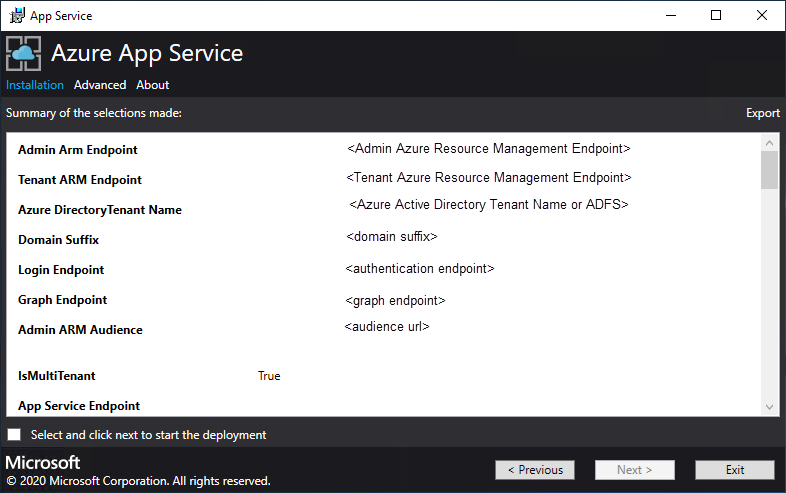
Op de volgende pagina:
Volg de voortgang van de installatie. Het kan tot 240 minuten duren voordat App Service in Azure Stack Hub wordt geïmplementeerd op basis van de standaardselecties en leeftijd van de basisinstallatiekopieën van Windows 2016 Datacenter.
Nadat het installatieprogramma is uitgevoerd, selecteert u Afsluiten.
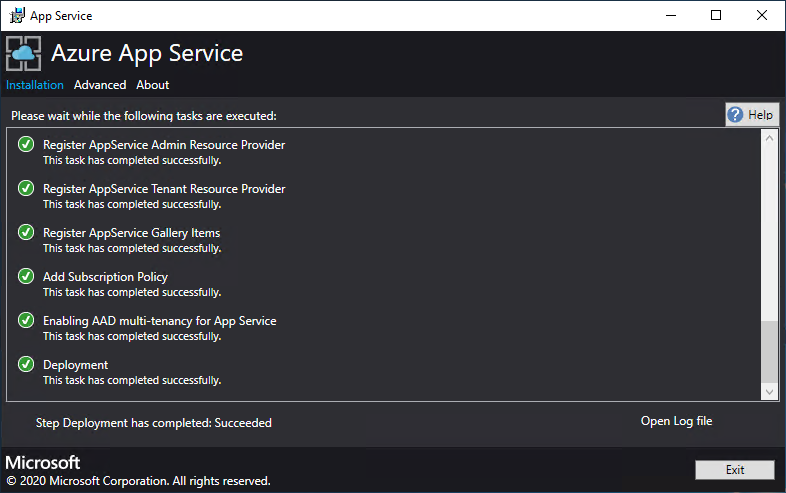
Stappen na implementatie
Belangrijk
Als u de Azure-app Service RP hebt opgegeven met een SQL Always On-exemplaar, moetu de appservice_hosting en appservice_metering databases toevoegen aan een beschikbaarheidsgroep. U moet de databases ook synchroniseren om serviceverlies te voorkomen in het geval van een databasefailover.
Als u ervoor kiest om te implementeren in een bestaand virtueel netwerk en een intern IP-adres om verbinding te maken met uw bestandsserver, moet u een uitgaande beveiligingsregel toevoegen, waardoor SMB-verkeer tussen het werkrolsubnet en de bestandsserver wordt ingeschakeld. Ga in de beheerportal naar de WorkersNsg-netwerkbeveiligingsgroep en voeg een uitgaande beveiligingsregel toe met de volgende eigenschappen:
- Bron: Elke
- Bronpoortbereik: *
- Doel: IP-adressen
- Doel-IP-adresbereik: Bereik van IP-adressen voor uw bestandsserver
- Poortbereik van doel: 445
- Protocol: TCP
- Actie: toestaan
- Prioriteit: 700
- Naam: Outbound_Allow_SMB445
Als u latentie wilt verwijderen wanneer werknemers communiceren met de bestandsserver, raden we u ook aan om de volgende regel toe te voegen aan de werkrol-NSG om uitgaand LDAP- en Kerberos-verkeer naar uw Active Directory-controllers toe te staan als u de bestandsserver beveiligt met Active Directory, bijvoorbeeld als u de quickstart-sjabloon hebt gebruikt om een HA-bestandsserver en SQL Server te implementeren.
Ga naar WorkersNsg in de beheerportal en voeg een uitgaande beveiligingsregel toe met de volgende eigenschappen:
- Bron: Elke
- Bronpoortbereik: *
- Doel: IP-adressen
- Doel-IP-adresbereik: Bereik van IP-adressen voor uw AD-servers, bijvoorbeeld met de quickstartsjabloon 10.0.0.100, 10.0.0.101
- Doelpoortbereik: 389,88
- Protocol: elk
- Actie: toestaan
- Prioriteit: 710
- Naam: Outbound_Allow_LDAP_and_Kerberos_to_Domain_Controllers
De installatie van de Azure-app Service in Azure Stack Hub valideren
Ga in de Azure Stack Hub-beheerportal naar Beheer - App Service.
Controleer in het overzicht onder status of de statusalle rollen gereed is.
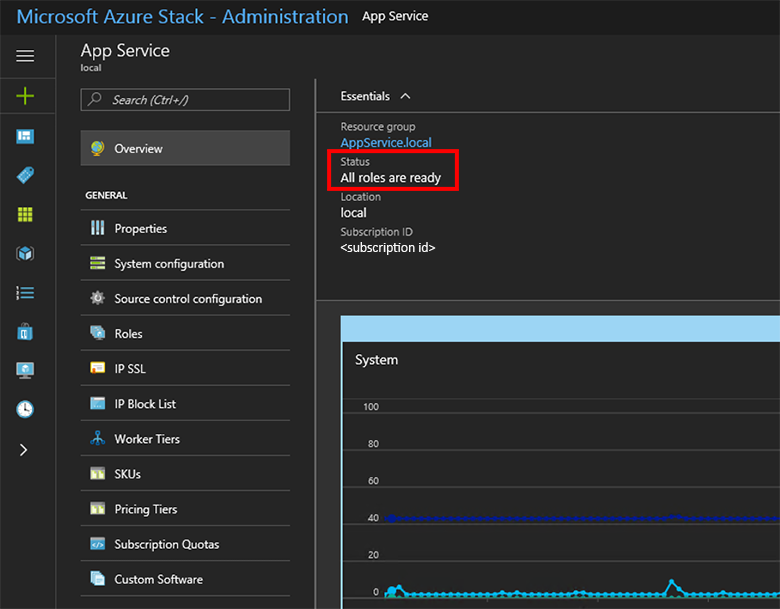
Test drive Azure-app Service in Azure Stack Hub
Nadat u de Azure-app Service-resourceprovider hebt geïmplementeerd en geregistreerd, test u deze om ervoor te zorgen dat gebruikers web- en API-apps kunnen implementeren.
Notitie
U moet een aanbieding maken met de Microsoft.Web-naamruimte binnen het plan. Vervolgens moet u een tenantabonnement hebben dat zich abonneert op deze aanbieding. Zie Aanbieding maken en plan maken voor meer informatie.
U moet een tenantabonnement hebben om apps te maken die gebruikmaken van Azure-app Service in Azure Stack Hub. De enige mogelijkheden die een servicebeheerder in de beheerportal kan voltooien, zijn gerelateerd aan het beheer van de resourceprovider van Azure-app Service. Deze mogelijkheden omvatten het toevoegen van capaciteit, het configureren van implementatiebronnen en het toevoegen van werklagen en SKU's.
Vanaf de derde technical preview moet u de gebruikersportal gebruiken en een tenantabonnement hebben om web-, API- en Azure Functions-apps te maken.
Selecteer in de Gebruikersportal van Azure Stack Hub de optie + Een resourceweb>>web-app maken.
Typ op de blade Web-app een naam in het vak Web-app .
Selecteer Nieuw onder Resourcegroep. Typ een naam in het vak Resourcegroep .
Selecteer App Service-plan/-locatie>Nieuw maken.
Typ op de blade App Service-plan een naam in het vak App Service-plan .
Selecteer de prijscategorie>Gratis gedeeld of Gedeeld gedeeld>. Selecteer>OK>Maken.
In minder dan een minuut wordt een tegel voor de nieuwe web-app weergegeven op het dashboard. Selecteer de tegel.
Selecteer Op de blade Web-app bladerenom de standaardwebsite voor deze app weer te geven.
Een WordPress-, DNN- of Django-website implementeren (optioneel)
Selecteer in de Azure Stack Hub-gebruikersportal de optie +, ga naar Azure Marketplace, implementeer een Django-website en wacht totdat deze is voltooid. Het Django-webplatform maakt gebruik van een bestandssysteemdatabase. Hiervoor zijn geen extra resourceproviders vereist, zoals SQL of MySQL.
Als u ook een MySQL-resourceprovider hebt geïmplementeerd, kunt u een WordPress-website implementeren vanuit Azure Marketplace. Wanneer u wordt gevraagd om databaseparameters, voert u de gebruikersnaam in als User1@Server1, met de gebruikersnaam en servernaam van uw keuze.
Als u ook een SQL Server-resourceprovider hebt geïmplementeerd, kunt u een DNN-website implementeren vanuit Azure Marketplace. Wanneer u wordt gevraagd om databaseparameters, kiest u een database op de computer waarop SQL Server wordt uitgevoerd die is verbonden met uw resourceprovider.
Volgende stappen
Bereid u voor op aanvullende beheerbewerkingen voor App Service in Azure Stack Hub: